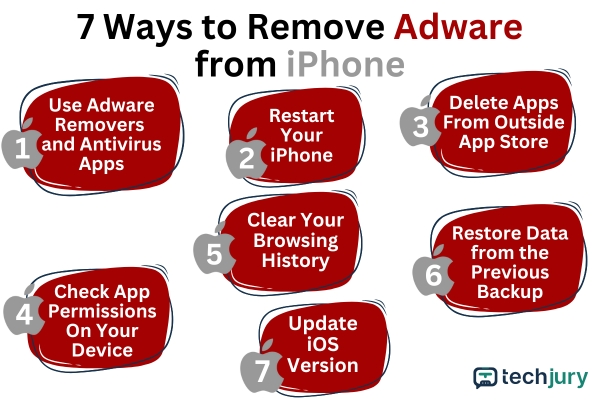Az adware az egyik legbosszantóbb probléma iPhone-ján. Ez egy rosszindulatú szoftver, amely elárasztja készülékét nem kívánt hirdetésekkel.
Mivel a reklámprogramok az új mobil rosszindulatú programok 42,42%-át lefedik, még az iPhone készülékek is megkaphatják a rendszerük szigorú biztonsága ellenére.
Bár bizonyos típusú reklámprogramok nem túl kockázatosak, károsíthatják az eszközt, és feltörhetik az adatokat. Ezért kell tudnia, hogyan kell kezelni az adware-eket.
Olvasson tovább, hogy megtudja, hogyan lehet megszabadulni a reklámprogramoktól az iPhone készüléken, és hogyan akadályozhatja meg őket.
7 módja annak Adware eltávolítása Az Ön iPhone-járól
Bár az iPhone-ok biztonságos operációs rendszerrel rendelkeznek, még mindig megfertőződhetnek adware-ekkel. A szoftverek és fájlok, amelyeket a felhasználók nem megbízható webhelyekről szereznek be, a reklámprogramok szokásos forrásai.
Maguk a fájlok általában biztonságosak. Azonban tartalmazhatnak olyan reklámprogramokat, amelyek a felhasználó beleegyezése nélkül telepítik magukat.
| 📝 Jegyzet Ezeket a fájlokat általában shareware-nek nevezik. Olyan hirdetéseket tartalmaz, amelyek bosszantóak lehetnek, de nem illegálisak. |
Egyes reklámprogramok egy letöltött alkalmazás részét képezik. A hirdetések ingyenes verziókon jelennek meg. A fejlesztők így hívják meg a felhasználókat, hogy frissítsenek egy hirdetésmentes prémium opcióra.
Bár ez szokatlan, az iPhone-ok megfertőződhetnek rosszindulatú programokkal. Ez azonban csak akkor történik meg, ha megbízhatatlan hivatkozásra kattint, vagy olyan alkalmazást tölt le, amelyet nem az App Store-ból kapott.
Ha Ön iPhone-felhasználó, és eszközét adware fertőzte meg, az alábbi módszereket próbálhatja meg eltávolítani:
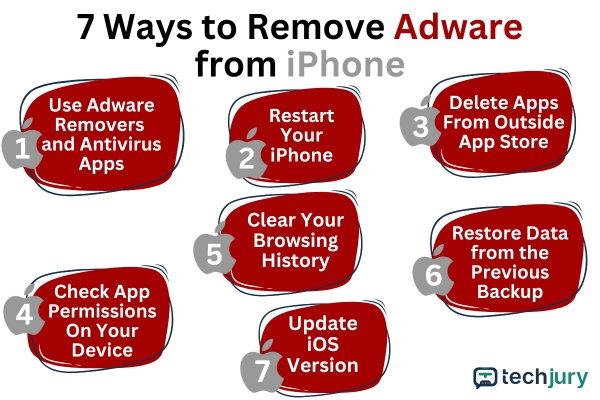
1. módszer: Használjon reklámprogram-eltávolítókat és víruskereső alkalmazásokat
A reklámprogramok eltávolításának legegyszerűbb módja egy reklámprogram-védelmi eszköz vagy víruskereső szoftver használata.
Számos ingyenes adware-eltávolító alkalmazás létezik, amelyek jól működnek a hirdetésalapú szoftverek leállításában az iPhone-on. Mindazonáltal jó gyakorlat ezen eszközök megbízhatóságának biztosítása.
Ha nem, előfordulhat, hogy egy olyan alkalmazást tölt le, amely több reklámprogramot telepít ahelyett, hogy leállítaná őket.
| 🔓 Biztonsági megjegyzés A legjobb víruskereső alkalmazások olyan funkciókkal rendelkeznek, amelyek észlelik és eltávolítják a nem kívánt hirdetésalapú szoftvereket. Ezenkívül eltávolíthatja az összes rosszindulatú programot az iPhone-járól. |
2. módszer: Indítsa újra az iPhone készüléket
Az iPhone újraindítása működik a hibákkal kapcsolatos problémák esetén – például ha hirdetésekkel bombázzák, vagy az eszköz szokatlan viselkedést mutat.
Ha a reklámprogram okozza ezeket a problémákat, egy egyszerű újraindításnak kell gyors megoldást nyújtania
Kövesse az alábbi lépéseket az iPhone újraindításához:
1. lépés: Nyomja meg és tartsa lenyomva a bekapcsológombot és a hangerő növelő gombot, amíg meg nem jelenik a „Csúsztassa a Kikapcsolás lehetőségre‘ a képernyőn.
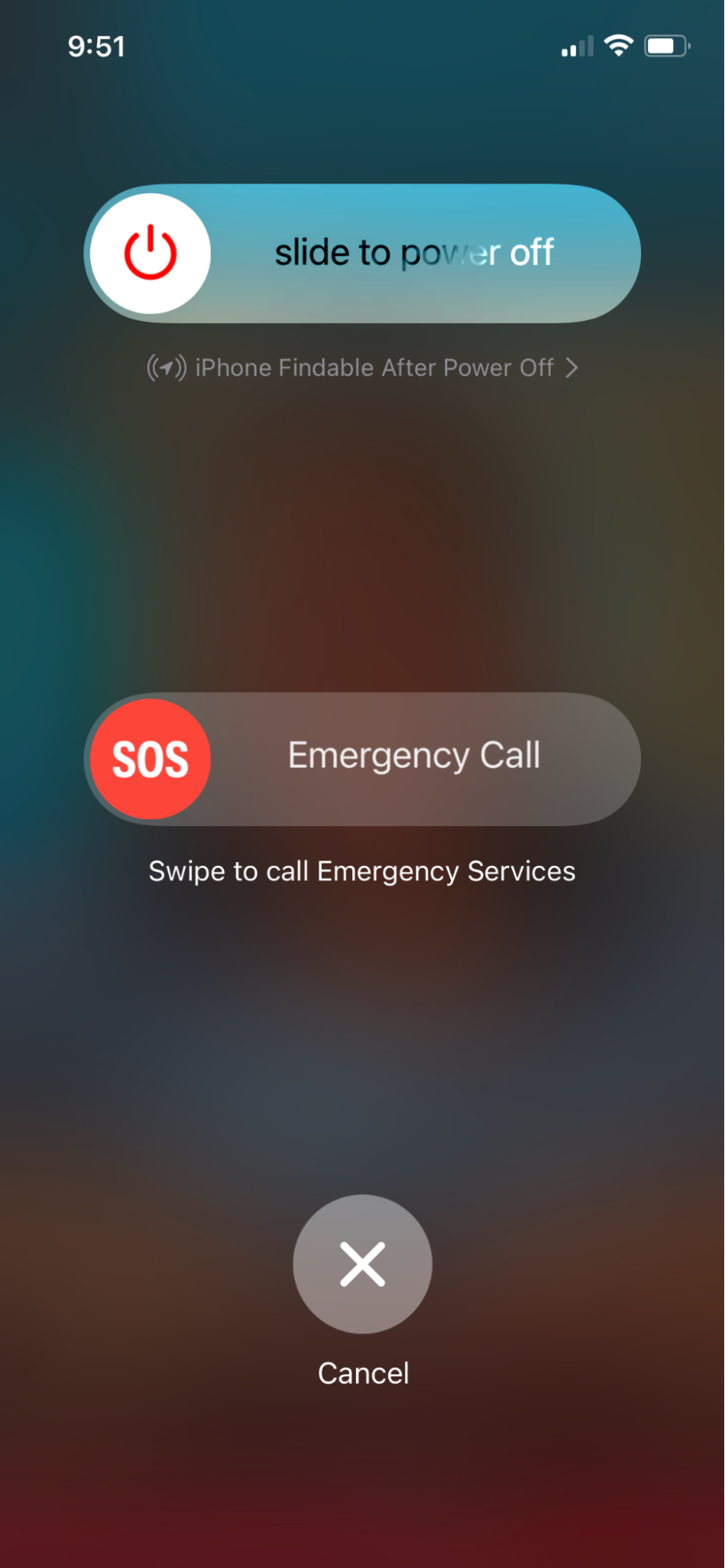
2. lépés: A kikapcsoláshoz csúsztassa el a bekapcsoló ikont. Ez a lépés leállítja a telefont.
3. lépés: Nyomja meg hosszan a Hatalom gombot újra az iPhone újraindításához.
| ✅ Pro tipp Ha iPhone 12-vel rendelkezik, három módszerrel indíthatja újra. Hagyományosan megteheti a fenti lépésekkel, végrehajthat kényszerített újraindítást, vagy használhatja az alvás/ébresztés gombot. |
3. módszer: Alkalmazások törlése az App Store-on kívülről
Az Apple többrétegű biztonságot nyújt minden felhasználó számára, ami azt jelenti, hogy gondoskodnak arról, hogy minden alkalmazás rosszindulatú programtól mentes legyen. Ez az oka annak, hogy a gyanús alkalmazások App Store-on kívüli letöltése károsíthatja készülékét.
Ha törölni szeretne egy alkalmazást iPhone készülékén, kövesse az alábbi lépéseket:
1. lépés: Nyomja meg hosszan a törölni kívánt alkalmazás ikonját.
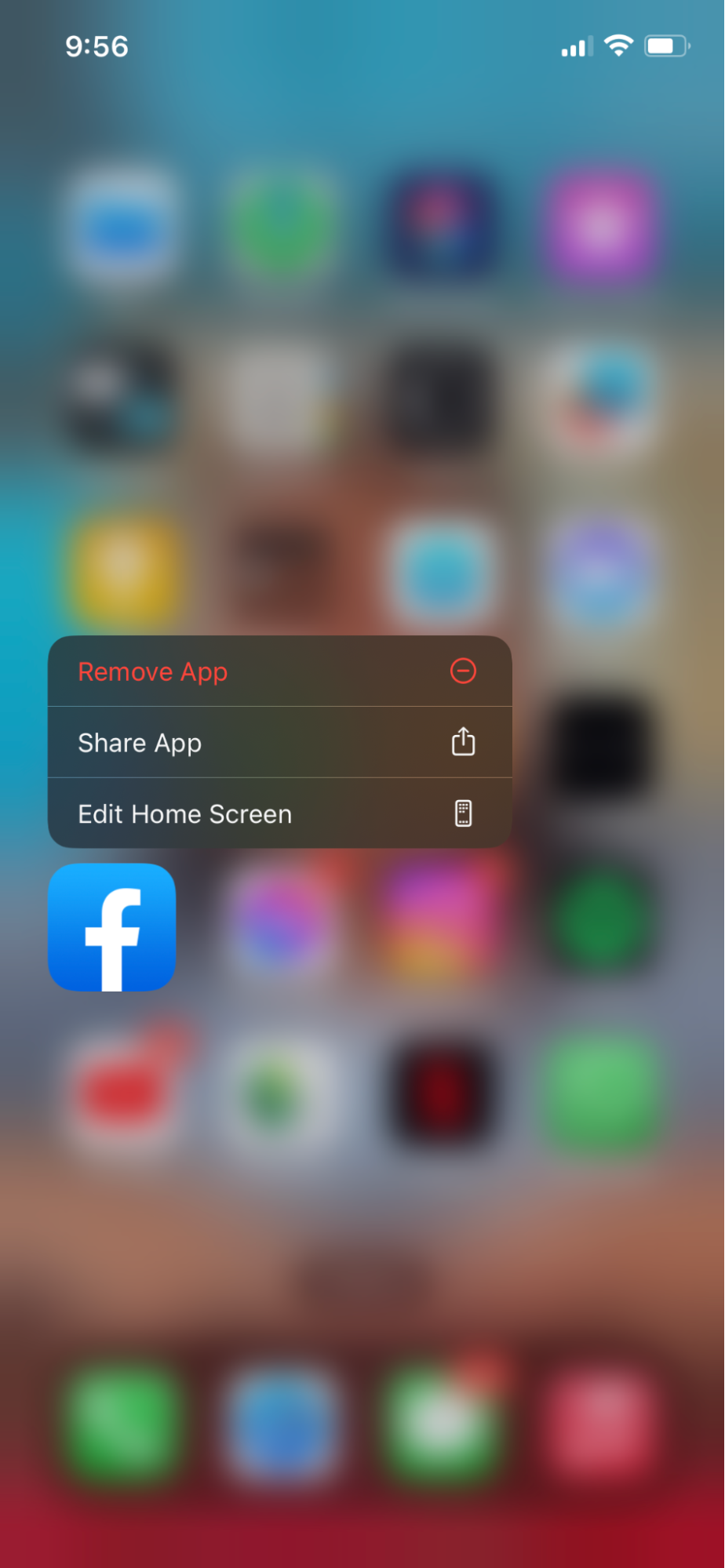
2. lépés: Válassza ki a lehetőséget Távolítsa el az alkalmazást.
3. lépés: Megjelenik egy előugró ablak. Kattintson a ‘Alkalmazás törlése.’
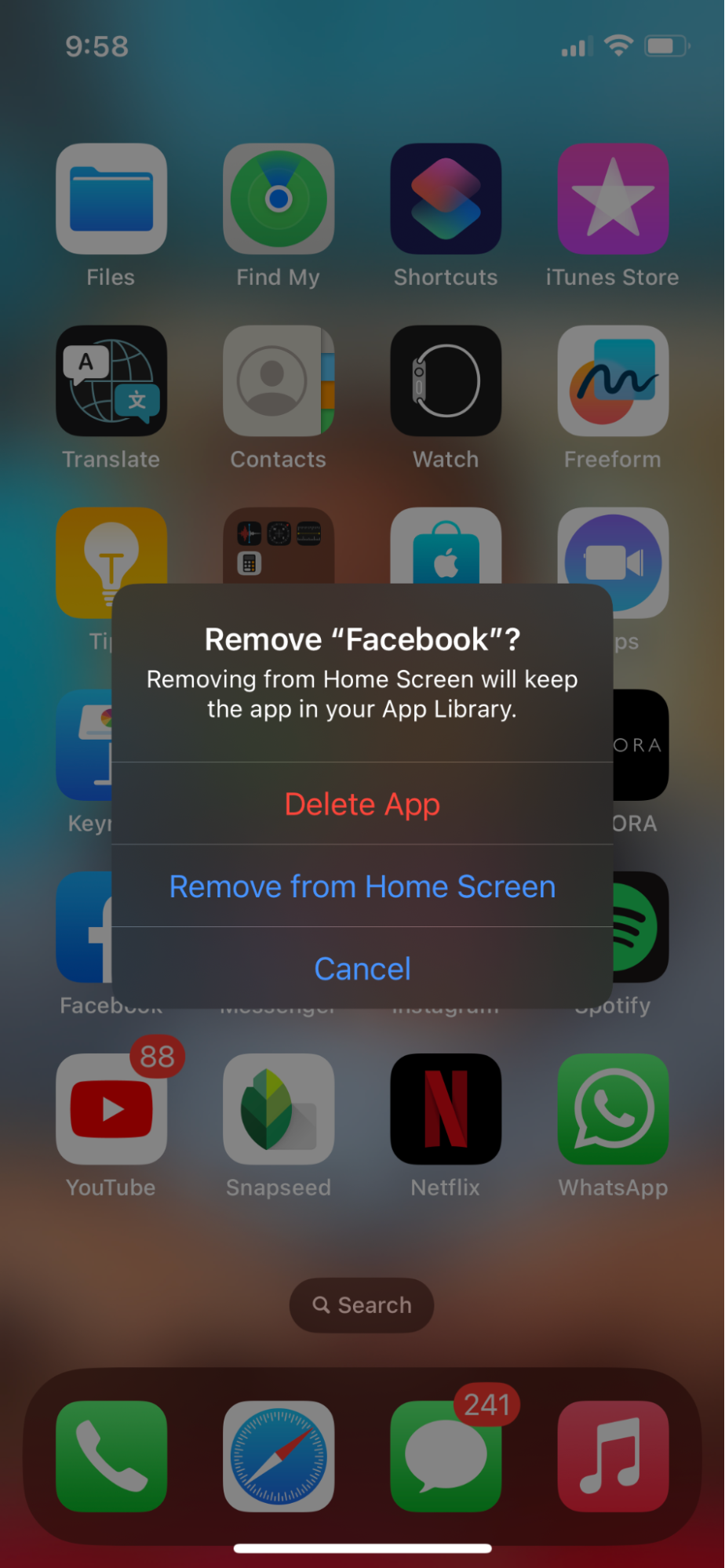
| 📝 Megjegyzés A Eltávolítás a kezdőképernyőről opció nem törli az alkalmazást. Csak leveszi a kezdőképernyőről, ezért válasszon Alkalmazás törlése az alkalmazás teljes eltávolításához. |
4. módszer: Ellenőrizze az alkalmazásengedélyeket az eszközön
Kerülje az olyan alkalmazások használatát, amelyek szükségtelen engedélyeket kérnek. Az adware alkalmazások kihasználhatják az adminisztrátori engedélyeket, hogy nagyobb kárt okozzanak, vagy ami még rosszabb, több adatot lopjanak el.
Ellenőrizze az alkalmazások engedélyeit az alábbi lépésekkel:
1. lépés: Menj ide Beállítások elemre.
2. lépés: Görgessen végig a beállítások között, amíg meg nem jelenik a letöltött alkalmazások listája.
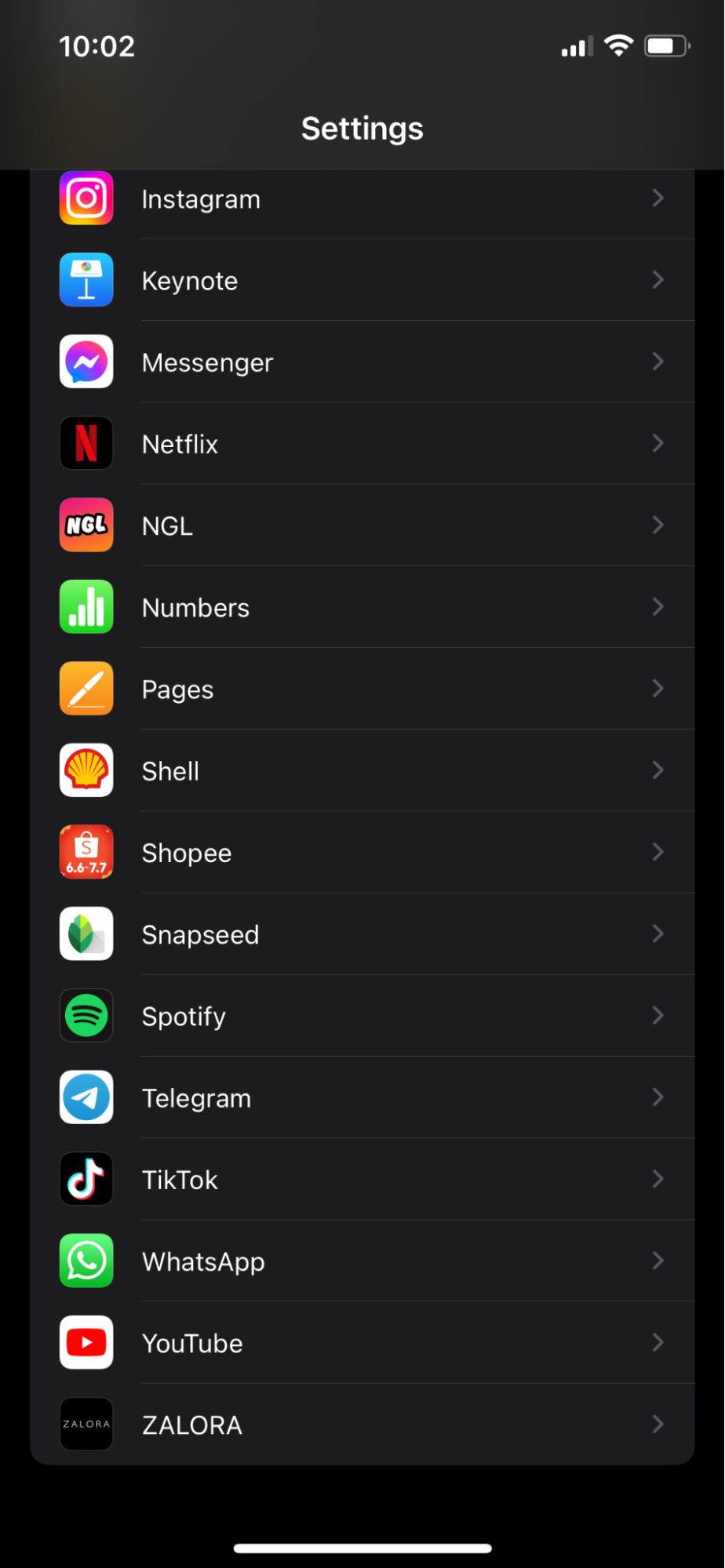
3. lépés: Keressen olyan alkalmazásokat, amelyek telepítésére vagy használatára nem emlékszik.
4. lépés: Kattintson az alkalmazásra az engedélyek listájának megtekintéséhez.
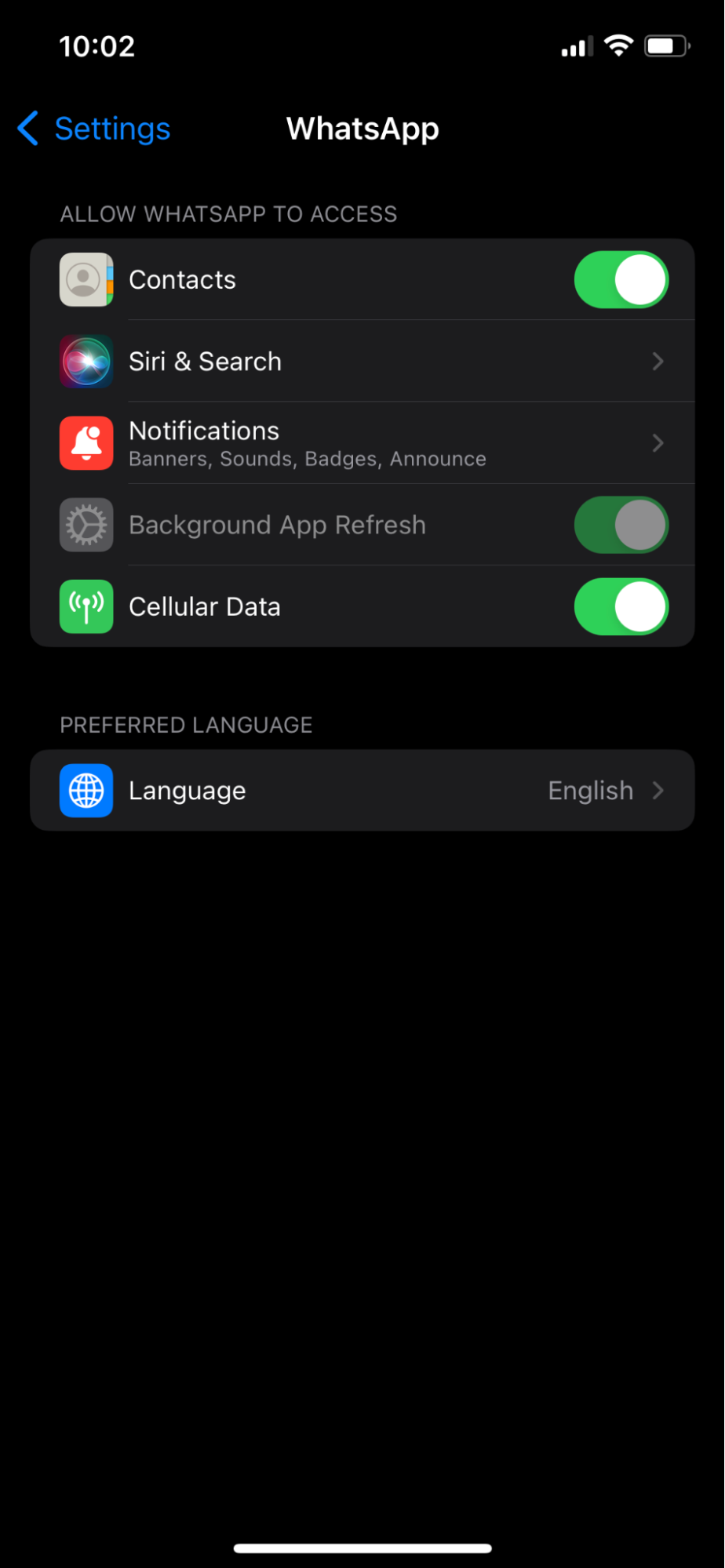
Az utolsó lépéseket az iPhone összes alkalmazásánál is elvégezheti, hogy figyelemmel kísérhesse, hogy bizonyos alkalmazások mire képesek és mit nem. Ha szükséges, módosítsa ezeket az engedélyeket.
5. módszer: Törölje a böngészési előzményeket
Az adware olyan linkekből vagy hirdetésekből származhat, amelyekre az interneten böngészés közben kattint. A böngészési adatok törlése magában foglalhatja az adware által hozott adatokat.
Ezzel a módszerrel biztosíthatja, hogy ne maradjanak gyanús adatok a böngészőjében. Az adatelőzmények törléséhez kövesse az alábbi lépéseket:
1. lépés: Menj ide Beállítások elemre. Görgessen le és keresse meg Szafari.
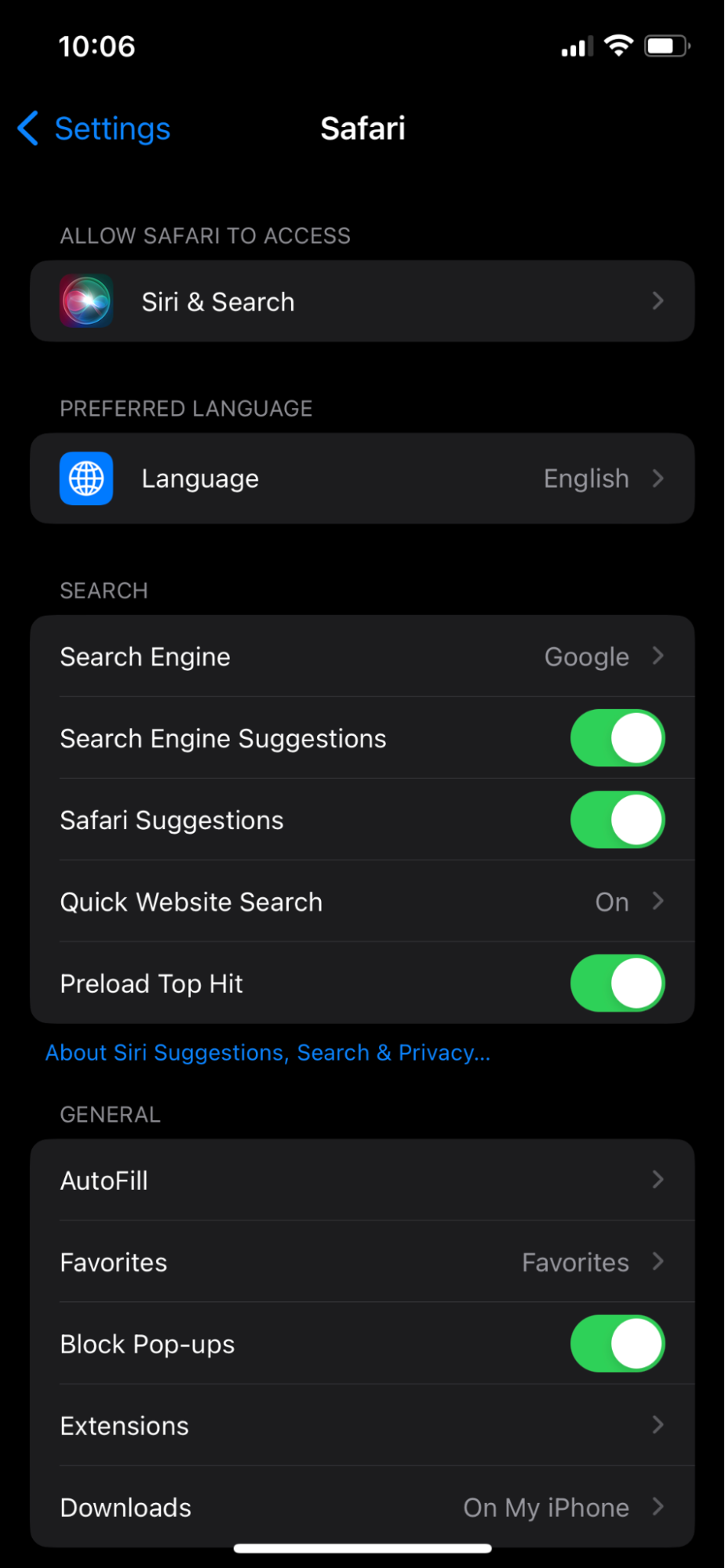
2. lépés: Válassza ki Törölje az előzményeket és a webhelyadatokat.
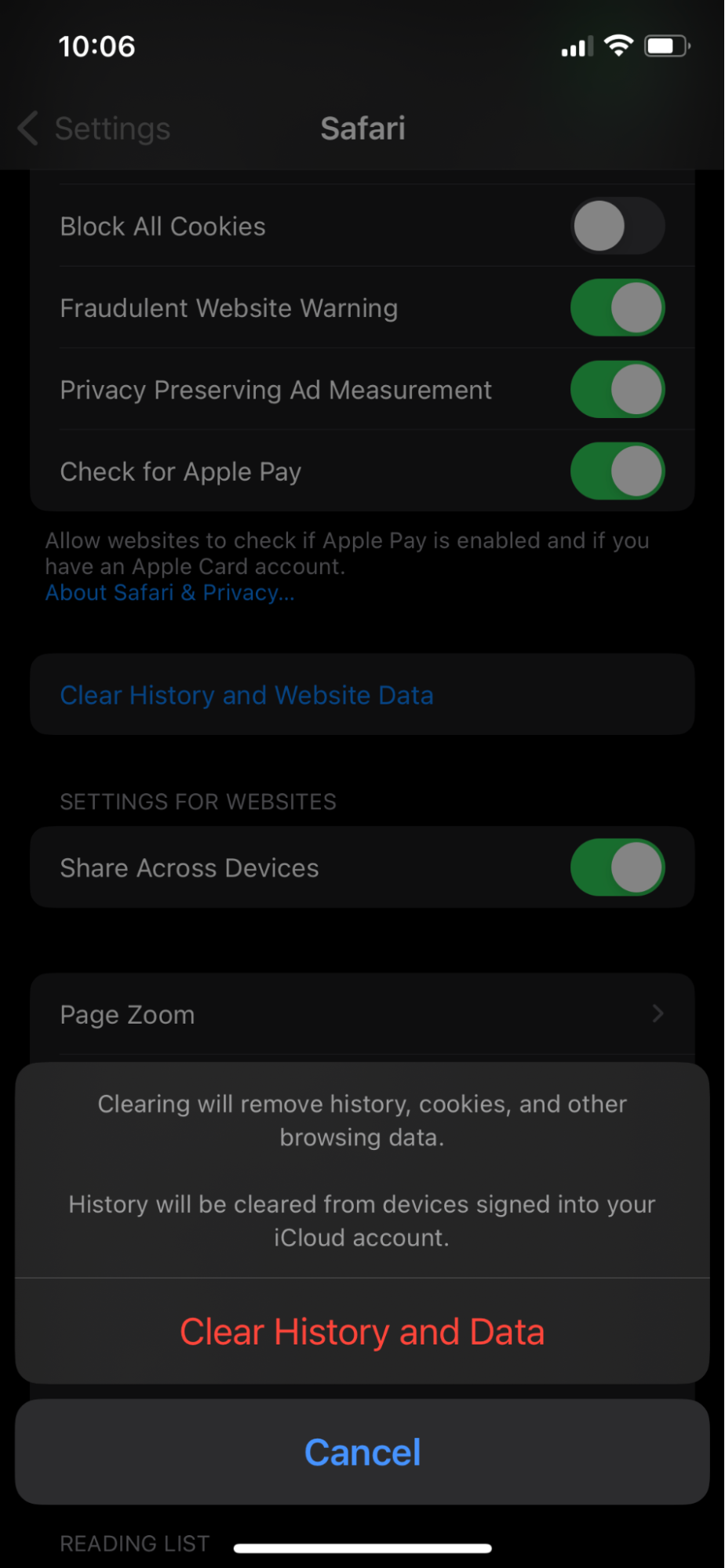
6. módszer: Adatok visszaállítása az előző biztonsági másolatból
Megpróbálhat biztonsági másolatot is készíteni, hogy visszaállítsa telefonja normál működését. Ha volt biztonsági másolata a rosszindulatú program előtt, visszaállíthatja azt.
Kövesse az alábbi lépéseket a telefon korábbi biztonsági másolatának visszaállításához:
1. lépés: Menj ide Beállítások elemre és kattintson Általános.
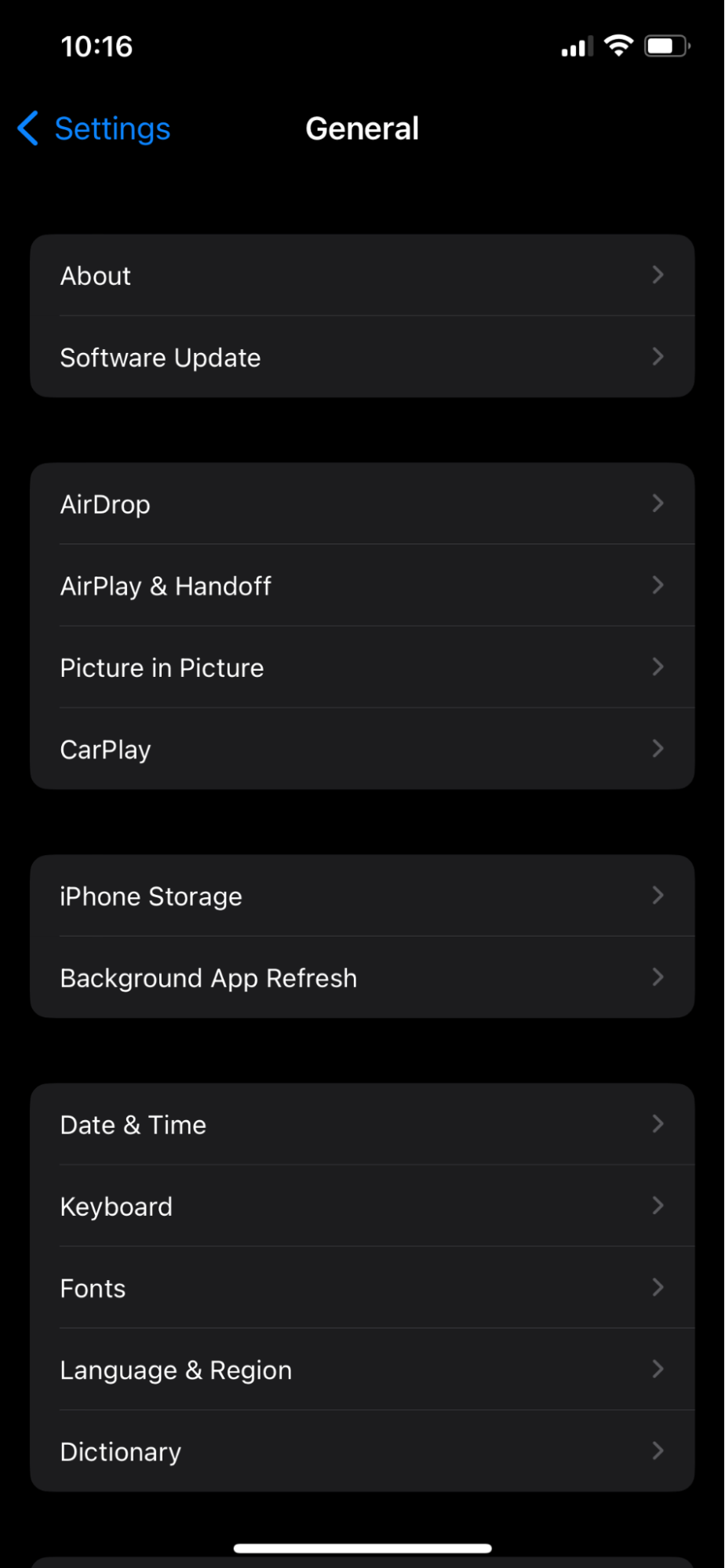
2. lépés: Kattintson Átvitel vagy Reset.
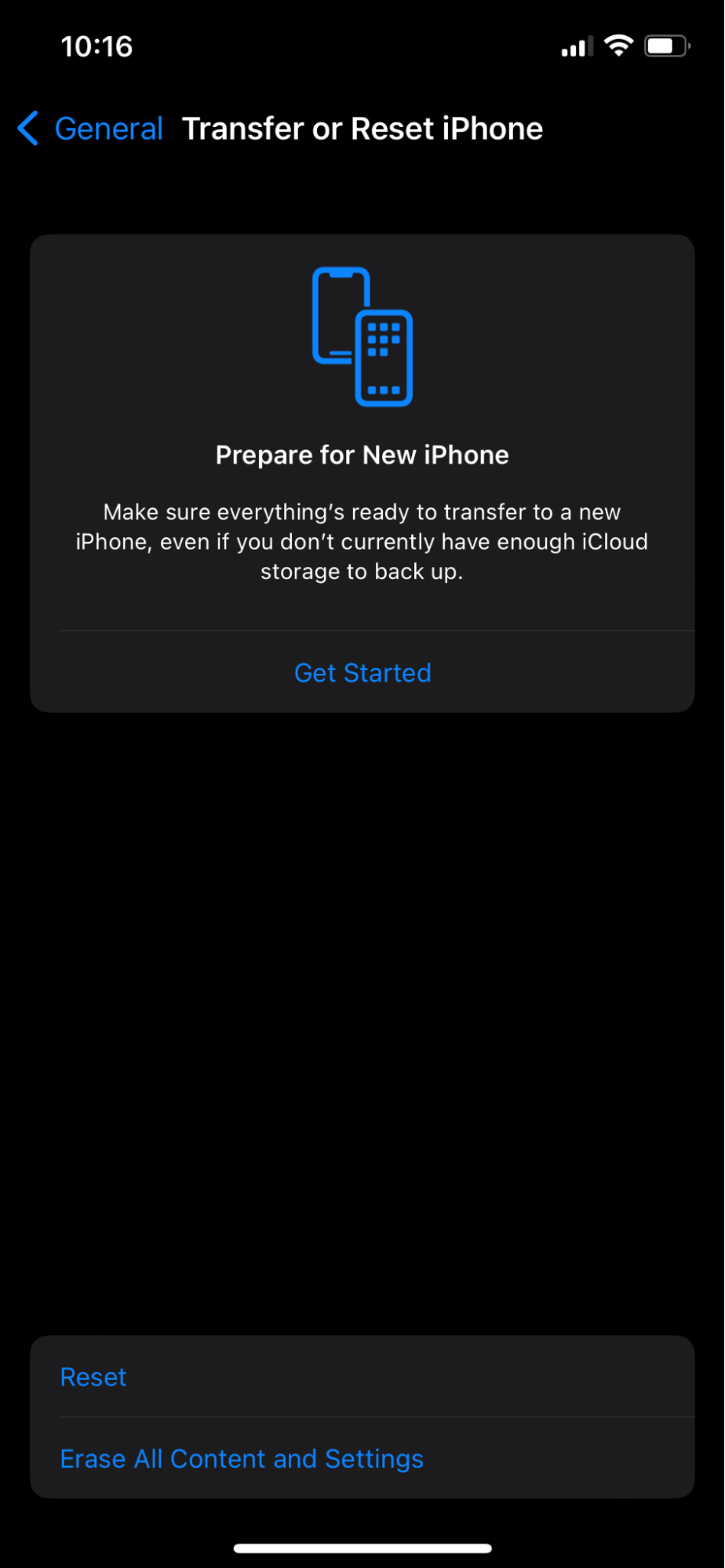
3. lépés: Kattintson Minden tartalom és beállítás törlése.
4. lépés: Válassza ki Biztonsági mentés és kattintson Törlés.
5. lépés: Válasszon Visszaállítás az iCloud biztonsági másolatból után a Alkalmazások és adatok képernyő jelenik meg iPhone-ján.
6. lépés: Jelentkezzen be az iCloudba, és válassza a lehetőséget Biztonsági mentés.
| ⚠️ Figyelmeztetés Győződjön meg arról, hogy minden fontos fényképe, névjegye és egyéb fájlja szinkronizálva van az iCloud-jával, és szerepel a biztonsági mentésben. Előfordulhat, hogy az eszköz visszaállítása során elveszett fájlokat nem lehet helyreállítani. |
7. módszer: Frissítse az iOS verziót
Néha az iPhone készülékek rendellenes viselkedése egy elavult iOS-verzióból ered. Ha ez a helyzet, akkor egy egyszerű rendszerfrissítés jól működik.
Ezért meg kell néznie, hogy elérhető-e frissített verzió. Az iPhone frissítéséhez:
1. lépés: Menj ide Beállítások elemre és kattintson Általános.
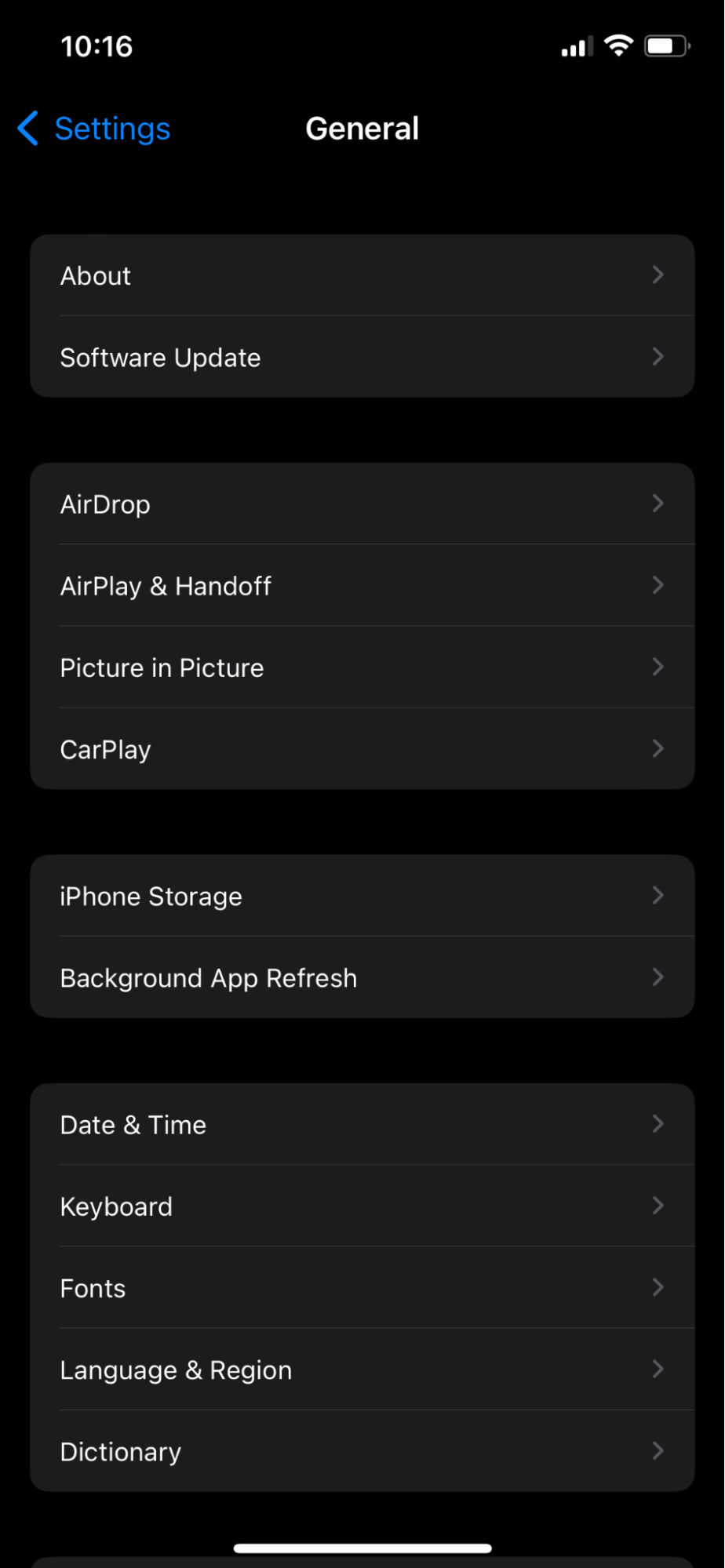
2. lépés: Válassza ki Szoftverfrissítés.
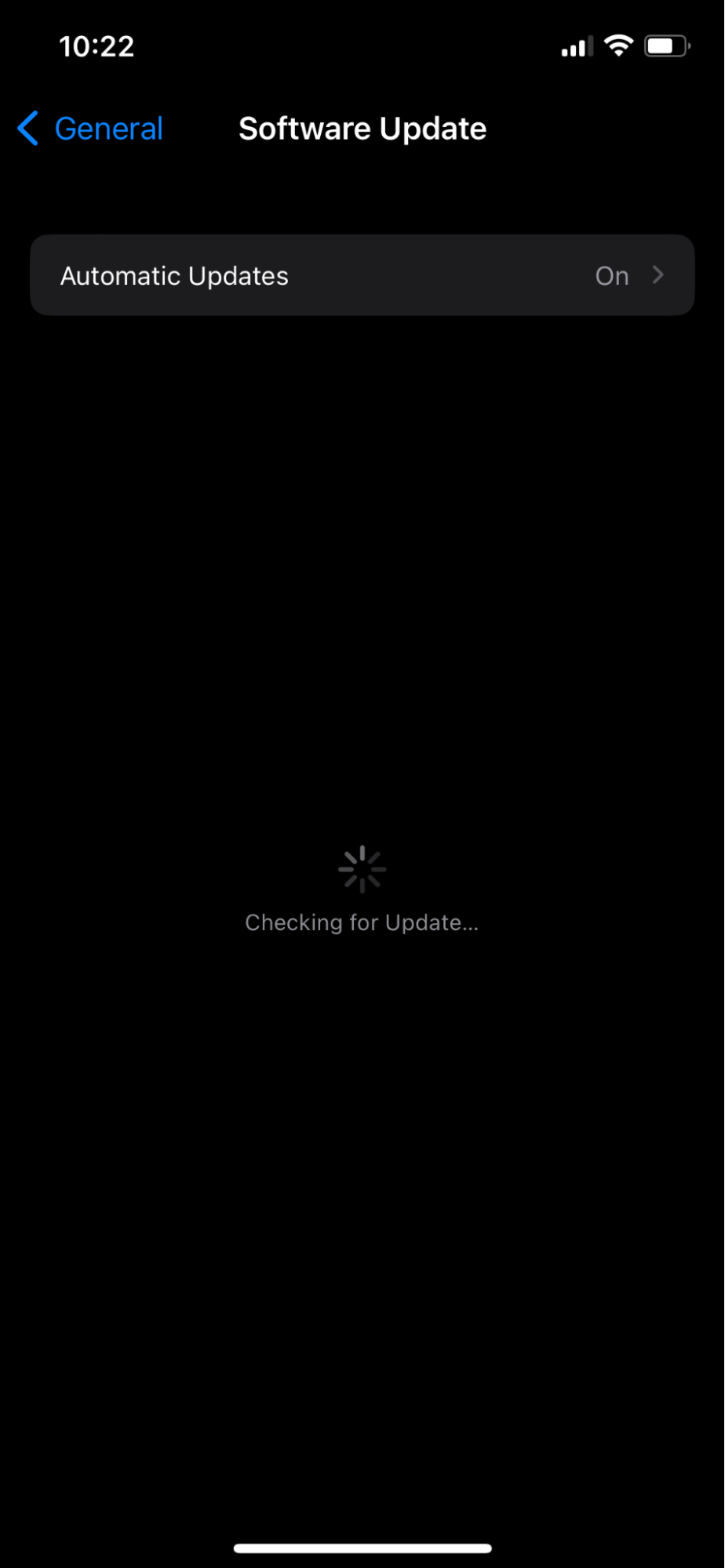
3. lépés: Ezután kövesse az arc-/érintőazonosító vagy PIN-kód megadására vonatkozó utasításokat.
| 🎉Mókás tény Az iOS, korábbi nevén iPhone OS, az iPhone operációs rendszerére utal. Ez a szoftver minden Apple által gyártott mobileszközt támogat. Korábban az iPadekre vonatkozott egészen addig, amíg az Apple 2019-ben be nem mutatta az iPadOS-t. |
Jelzi, hogy telefonja fertőzött
Ha iPhone-ján van reklámprogram, akkor az lassú lehet, kevésbé reagálhat, vagy szokatlanul működhet. Néhány tipikus jel, amire figyelni kell, az adathasználati kiugrások, a gyenge akkumulátor, a gyakori felugró hirdetések és az alkalmazások összeomlása.
Így láthatja, hogy iPhone-ja tartalmaz-e reklámprogramot:
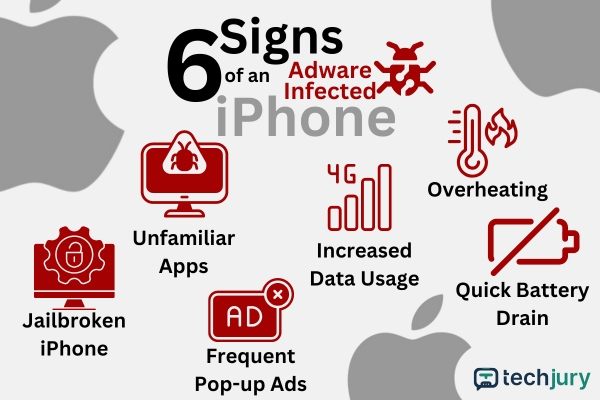
1. Jailbreakelt iPhone
Az iPhone készülékek általában nem tudnak alkalmazást telepíteni az App Store-on kívül, hacsak nincs feltörve. Ha feltört iPhone-ja van, nagyobb az esélye annak, hogy megfertőződjön rosszindulatú programokkal – különösen a reklámozókkal.
2. Ismeretlen alkalmazások
Ha a telefonon van olyan alkalmazás, amelyet nem Ön telepített, az egy nagy piros zászló. Egyes reklámprogramok alkalmazásokat telepítenek telefonjára, miután rákattint a hirdetés linkjére az eszközén.
Ha nem távolítja el azonnal ezeket az alkalmazásokat, iPhone-ja több fertőzésnek lesz kitéve.
3. Gyakori Pop-up hirdetések
A hirdetések a harmadik féltől származó cookie-k jóvoltából követik Önt az egész interneten. Ennek ellenére a túl sok invazív felugró hirdetés azt jelezheti, hogy iPhone-ján van adware.
Íme egy gyors YouTube-útmutató, amelyet a The Cell Guide készített az előugró ablakok letiltásához Safari böngészőjében:
4. Megnövekedett adathasználat
Az adware-nek internetkapcsolatra van szüksége ahhoz, hogy hirdetéseket jelenítsen meg itt-ott. Ügyeljen a mobiladat-használat hirtelen megnövekedésére.
5. Túlmelegedés
Az iPhone több okból is túlmelegszik. Néha ennek oka lehet egy hibás vagy régi akkumulátor. Ez azonban adware fertőzés jele is lehet.
Ha iPhone-ja gyakran túlmelegszik, feltétlenül ellenőriztesse a műszaki személyzettel.
6. Gyors akkumulátorleürítés
Az akkumulátorok folyamatosan lemerülnek, különösen a régebbi modelleknél. A szokatlan és gyors akkumulátorlemerülés azonban adware fertőzést jelenthet. Az adware alkalmazások a háttérben működnek, így működésükhöz az eszköz akkumulátorát is használják.
| ✅Pro tipp Még akkor sem, ha az akkumulátor gyorsan lemerül, ne hagyja az iPhone egyik napról a másikra tölteni. Ez nem jó gyakorlat, és hosszú távon hatással lesz az akkumulátor állapotára. |
Ha ezeket a problémákat tapasztalja, a legjobb, ha megvizsgálja őket, és javítja iPhone-ja biztonságát.
Hogyan védheti meg iPhone-ját a reklámprogramoktól?
Könnyedén véglegesen törölheti az adware-t. 100x jobb azonban, ha eleve megakadályozod, hogy bekerüljön a készülékedbe.
Az alábbi módokon védheti iPhone-ját a reklámprogramoktól:
1. Szerezzen be egy adware-eltávolítót.
Számos reklámprogram-eltávolító szoftvermegoldás megakadályozza a reklámprogramokat és más típusú rosszindulatú programokat. Ügyeljen arra, hogy megbízható és megbízható eszközt válasszon a garantált védelem érdekében.
2. Tisztítsa meg böngészőjét.
A böngésző megtisztítása jó kezdet az eszköz védelméhez. Mivel a legtöbb adware a böngésző adatait célozza meg, töröljön belőle mindent.
Ez a lépés nem távolítja el a reklámprogramokat, de legalább egy időre leállítja.
3. Töröljön minden gyanúsat kiegészítők és bővítmények.
A gyorsítótár és a tárolt adatok tisztítása után ellenőrizze a telepített bővítmények listáját. Ez a reklámprogramok gyakori búvóhelye.
Vizsgálja meg a listát, hogy vannak-e gyanús, új vagy elavult böngészőbővítmények. Távolítson el mindent, amit vázlatosnak és szükségtelennek talál.
4. Vágja le az alkalmazások listáját.
A jelentkezéseket is át kell tekintenie. Keresse meg és távolítsa el az összes megkérdőjelezhető szoftvert. Így teheti meg iPhone-on:
1. lépés: Futtassa be okostelefonját biztonságos módban. Ez megakadályozza, hogy harmadik féltől származó alkalmazások futhassanak a háttérben.
| ✅ Pro tipp Ha nem ismeri a csökkentett módot, azt helyreállítási módnak is nevezik. Az alábbiak szerint állíthatja csökkentett módba iPhone-ját: Kapcsolja ki az iPhone-t. Kapcsolja be újra, miközben lenyomva tartja a bekapcsológombot és a Home gombot. Tartsa lenyomva a hangerő-növelő gombot, amíg az eszköz elindul. |
2. lépés: Törölje a nem kívánt alkalmazásokat az alkalmazás ikonjának hosszú érintésével.
3. lépés: Indítsa újra az iPhone-t, hogy visszakapcsolja normál módba.
Következtetés
Az iOS kiváló biztonsága ellenére az iPhone-okat továbbra is megfertőzhetik a reklámprogramok. Bár a reklámprogramok nem olyan kockázatosak, mint a többi rosszindulatú program, mégis hatással lehetnek telefonjára.
Mindig ellenőriznie kell iPhone-ját, hogy nem tartalmaz-e adware-t, és azonnal törölnie kell, ha megtalálja. A fenti módszerek megvédik iPhone-ját a reklámprogramoktól, és megvédik adatait.
GYIK
-
Hogyan távolíthatom el a rejtett adware-t?
Használhat megbízható, harmadik féltől származó víruskereső alkalmazást, ha nem tudja észlelni a rejtett reklámokat. Ezek az eszközök átvizsgálják a telefont, és észlelik és törlik a rosszindulatú alkalmazásokat, például a reklámprogramokat.
-
Az adware jelszavakat lop?
Míg a legtöbb reklámprogram csak nem kívánt hirdetéseket jelenít meg, egyesek jelszavakat és személyazonosításra alkalmas adatokat is ellophatnak. Vannak olyan adware-változatok, amelyek kémprogramként működnek.
-
Az adware fenyegetést jelent?
Az adware veszélyt jelent, mert károsíthatja az eszközt, és veszélyeztetheti adatait. Lelassíthatja telefonját, eltérítheti a böngészőt, és nem kívánt alkalmazásokat vagy rosszindulatú programokat telepíthet.